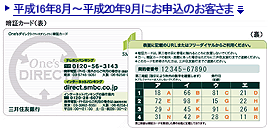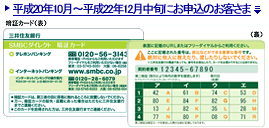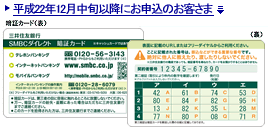- 実際のお客さまの記号や暗証番号ではありません。入力する際には、ご自身に送付されたカード台紙・暗証カードをご参照ください。
-
第三暗証の枠の場所は、インターネットバンキングにログイン後、変更することができます。「暗証番号の変更」→「第三暗証を変更」からお手続きください。
暗証番号・暗証カード
「第三暗証」の入力方法
第三暗証とは、暗証カードの裏面に記載された乱数表の数字のいずれか一つの枠内に表示されている「2桁の数字」です。
枠の場所は、銀行が暗証カードを送付した際に、カード台紙上で指定しております(第三暗証の枠の場所は、インターネットバンキングにログイン後、変更することができます。「パスワード変更」→「第三暗証を変更」からお手続きください)。
- ※第三暗証を忘れてしまった場合は、暗証カードの再発行が必要になります。暗証カードの再発行については暗証番号・暗証カードのページ(別ウィンドウで開きます)を参照してください。
なお、暗証カードは安全のため、ご利用いただけない状態でお送りする場合があります。この場合、別途暗証カードを有効にする手続が必要になります。
暗証カードを有効にする手続についてくわしくはこちら
カード台紙とは
暗証カードをお客さまに送付した際に、暗証カードが貼り付けられていた台紙のことです。
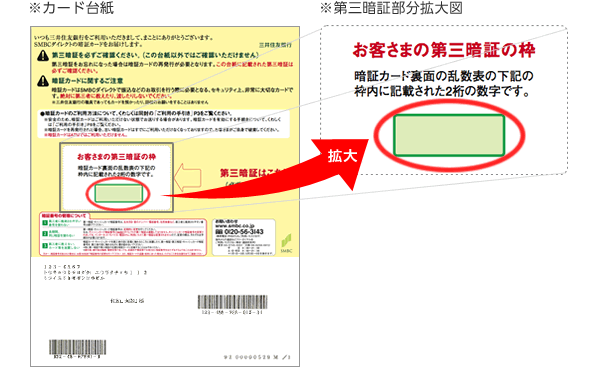
- ※第二暗証に、上記赤丸内と同じ記号(またはアルファベット)が記載された枠があり、その枠内の数字(2桁)が第三暗証です。
お持ちの暗証カードをクリックしてください。
【入力例】
送付されたカード台紙の表示例
この場合、第三暗証は、暗証カードの「ウー2」の位置に表示された2桁の数字であることを示しています。
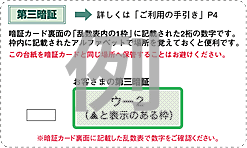
暗証カードの表示例
この暗証カードの場合、「ウー2」には「15黒塗り上向き三角」と表示されていますので、第三暗証は「15」となります。
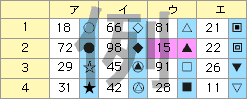
- ※数字の右側に記載された「★」「▼」等の記号は、第三暗証を覚えていただきやすくするために記載したものですので、入力しないでください。
第三暗証の入力欄への入力例
ここの例では、「15」と入力してください。(実際の画面では「**」と表示されます。)
| 第三暗証 |  ←ここの例では、「15」を入力 ←ここの例では、「15」を入力 |
|---|
実際のお客さまの記号や暗証番号ではありません。入力する際には、ご自身に送付されたカード台紙・暗証カードをご参照ください。
暗証の入力には、ソフトウェアキーボードを利用することができます。
ソフトウェアキーボードについてくわしくはこちら
【入力例】
送付されたカード台紙の表示例
この場合、第三暗証は、暗証カードの「ウー2」の位置に表示された2桁の数字であることを示しています。
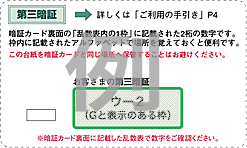
暗証カードの表示例
この暗証カードの場合、「ウー2」には「15G」と表示されていますので、第三暗証は「15」となります。
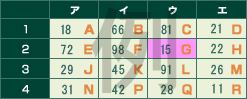
- ※数字の右側に記載された「A」「B」等の記号は、第三暗証を覚えていただきやすくするために記載したものですので、入力しないでください。
第三暗証の入力欄への入力例
ここの例では、「15」と入力してください。(実際の画面では「**」と表示されます。)
| 第三暗証 |  ←ここの例では、「15」を入力 ←ここの例では、「15」を入力 |
|---|
実際のお客さまの記号や暗証番号ではありません。入力する際には、ご自身に送付されたカード台紙・暗証カードをご参照ください。
暗証の入力には、ソフトウェアキーボードを利用することができます。
ソフトウェアキーボードについてくわしくはこちら
【入力例】
送付されたカード台紙の表示例
この場合、第三暗証は、暗証カードの「ウー2」の位置に表示された2桁の数字であることを示しています。
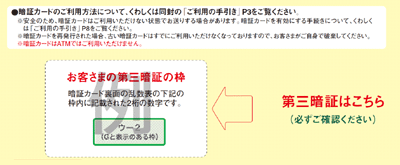
暗証カードの表示例
この暗証カードの場合、「ウー2」には「82G」と表示されていますので、第三暗証は「82」となります。

- ※数字の右側に記載された「A」「B」等の記号は、第三暗証を覚えていただきやすくするために記載したものですので、入力しないでください。
第三暗証の入力欄への入力例
ここの例では、「82」と入力してください。(実際の画面では「**」と表示されます。)
| 第三暗証 |  ←ここの例では、「82」を入力 ←ここの例では、「82」を入力 |
|---|
実際のお客さまの記号や暗証番号ではありません。入力する際には、ご自身に送付されたカード台紙・暗証カードをご参照ください。
暗証の入力には、ソフトウェアキーボードを利用することができます。
ソフトウェアキーボードについてくわしくはこちら